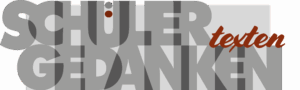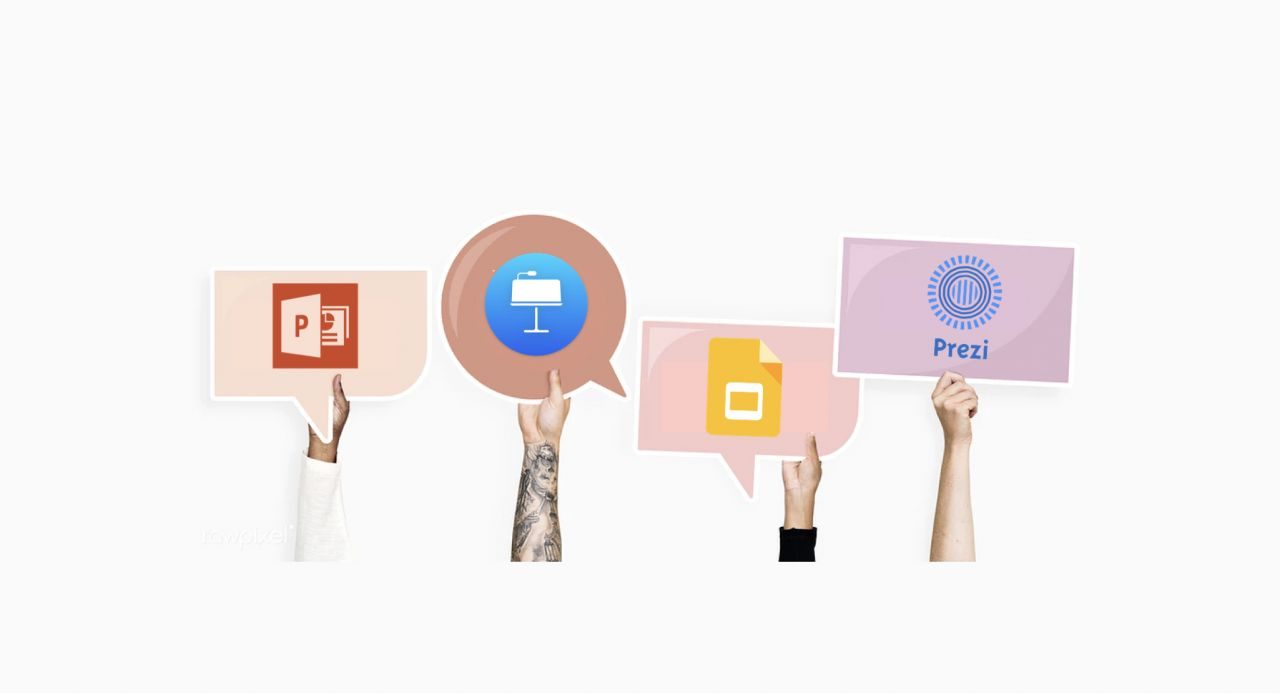Ich denke jede/r kennt das Problem, dass man für den Unterricht ein Referat oder eine Präsentation vorbereiten muss, aber zum Beispiel nicht rechtzeitig fertig wird. Dann muss man sich meist unter der Woche treffen oder am Wochenende Zeit für eine solche Präsentation einräumen. Ein anderes Problem ist, dass man deutlich länger in der Arbeitsphase im Unterricht braucht, wenn man nicht gleichzeitig an einem Dokument arbeiten kann.
In diesem Artikel möchte ich euch einige Möglichkeiten vorstellen, wie man die Arbeitsphase zu solchen Präsentationen effizienter und leichter gestalten kann. Dabei gibt es verschiedene Möglichkeiten. Die für mich beste Möglichkeit ist seit langem Google, trotzdem werde ich euch noch einige andere Möglichkeiten vorstellen, wie es ohne Google funktioniert.
Die Zusammenarbeit mit Google
Vorteil: Unabhängig vom Betriebssystem Nachteil: Einverständnis mit Datenschutzrichtlinien von Google, Google Konto nötig
Google Docs: Hier kannst du kostenlos Texte schreiben und mit anderen teilen, so könnt ihr gleichzeitig im selben Dokument schreiben. Das Programm gibt es als App für IOS und Android, aber auch als Erweiterung für den Chrome Browser. Außerdem habt ihr die Möglichkeit das Programm als eine Art Website zu nutzen, das Herunterladen ist also nicht erforderlich.
Google Präsentationen: Hier kannst du kostenlos Präsentationen erstellen und ebenfalls mit anderen teilen. Alle Mitglieder deiner Gruppe können so an der Präsentation arbeiten und die Organisation wird enorm erleichtert. Auch hier gibt es wie bei Google Docs die Möglichkeit, das Programm als App, aber auch als Internetseite, zu nutzen.
Wie genau funktioniert das nun?
- Schritt: Du benötigst ein Google Konto
- Dieses hast du meistens schon, wenn du Gmail auf deinem Android Gerät benutzt
- Wenn du kein Konto besitzt, kannst du dies ganz leicht erstellen, solange du mit den Datenschutzrichtlinien einverstanden bist
- Schritt: Öffne Google Docs oder Präsentationen
- App auf deinem Smartphone oder Tablet laden oder im Browser über den Link öffnen:
- Docs: https://www.google.de/intl/de/docs/about/
- Präsentationen: https://www.google.de/intl/de/slides/about/
- Öffnest du den Link, brauchst du einfach nur auf „Google Docs öffnen“ bzw. „Google Präsentationen öffnen“ klicken und dich anmelden
- Schritt: Neues Dokument erstellen indem du auf das „+“ klickst
- Schritt: Dokument mit der Gruppe teilen
- Möchtest du nun anderen Mitschülern und Mitschülerinnen Zugriff auf dein Dokument geben und so mit ihnen zusammenarbeiten, klickst du auf das Feld „Freigeben“
- Es gibt hier 2 Möglichkeiten:
- Freigabe über das Einladen
- Freigabe über einen Link
- Das Feld „Einladen“: Hier kannst du die einzelnen E-Mail Adressen deiner Gruppe eingeben und ihnen so über eine E-Mail das Dokument schicken
- Achte darauf, dass der Zugriff auf „Mitbearbeiter“ eingestellt ist, sodass andere Texte hinzufügen und bearbeiten können
- Tipp: Andere können die Datei nur mit einem Google Konto bearbeiten, sie müssen sich also ebenfalls anmelden, ohne Konto kann die Datei nur angesehen werden
- Das Feld „Link“: Hier kannst du einen Link kopieren und anderen schicken, sodass sie einfach auf den Link klicken und so die Datei öffnen können
- Achte darauf, dass auch hier der Zugriff auf „Mitbearbeiter“ eingestellt ist
- Ebenfalls benötigen die Gruppenmitglieder ein Google-Konto zum Bearbeiten der Datei
Die Zusammenarbeit über Apple
Vorteil: Mehr Funktionen und Vorlagen als bei Google Programmen Nachteil: Apple ID und Gerät nötig
Pages: Hier kannst du Dokumente erstellen und wie bei den Google Programmen mit deiner Gruppe teilen. Das Programm gibt es als App für iPhone, iPad und Mac.
Keynote: Hier kannst du Präsentationen erstellen und ebenfalls mit anderen daran arbeiten. Das Programm ist ebenfalls im AppStore erhältlich.
Wie funktioniert das?
- Schritt: Öffne die App (Pages oder Keynote) auf deinem Gerät
- Schritt: Erstelle ein neues Dokument oder eine neue Präsentation
- Schritt: Teilen mit der Gruppe
- Mac: In der Symbolleiste im oberen Teil des Fensters findest du den Button „Zusammenarbeiten“. Dort kannst du deine Freigabeoptionen auf „Bearbeitung erlauben“ einstellen. Anschließend kannst du das ganze über einen Link, Mail, Nachrichten oder AirDrop mit deiner Gruppe teilen.
- iPad/iPhone: In der Symbolleiste findest du ein Symbol, das eine Person in einem Kreis mit einem Pluszeichen darstellt. Auf dieses klickst du und nun kannst du die Datei über zahlreiche Apps oder einen Link mit deiner Gruppe teilen.
- Zum Öffnen der Dokumente musst du bei iCloud angemeldet sein, deswegen empfehle ich die Nutzung dieser Programme nur für Apple Nutzerinnen und Nutzer
Die Zusammenarbeit über Office
Vorteil: Unabhängig vom Betriebssystem, mehr Vorlagen und Funktionen als bei Google Programmen Nachteil: Microsoft Konto benötigt, teilweise kostenpflichtig
Word:Hier kannst du Dokumente erstellen und mit anderen teilen. Das Programm gibt es als App für Android und IOS, sowie für den Computer oder als Internetseite.
Powerpoint: Hier kannst du Präsentationen erstellen und mit deinen Mitschülerinnen und Mitschülern teilen. Das Programm gibt es ebenfalls als App oder Internetseite.
Wie funktioniert das?
- Schritt: Lade dir die App herunter oder öffne die Internetseite
- Browser:
- Word: https://office.live.com/start/word.aspx
- Powerpoint: https://office.live.com/start/powerpoint.aspx
- Klickst du auf den Link wirst du zur Anmeldung geleitet, dort kannst du dein bestehendes Konto verwenden oder dir eines erstellen
- App: Hier öffnest du die App auf deinem Smartphone und meldest dich an bzw. erstellst dir ein neues Konto
- Schritt: Neues Dokument erstellen indem du auf das „+“ klickst
- Schritt: Dokument mit der Gruppe teilen
- Browser: Klicke auf das Symbol mit dem runden Pfeil („Freigeben“) in der Symbolleiste
- App: Klicke auf das Symbol mit dem Kleiner-als-Zeichen und den drei Punkten
- Wähle die Zugriffsoptionen so aus, dass jede/r deiner Gruppe die Datei bearbeiten kann. Anschließend kannst du die E-Mail Adressen oder die Microsoft Namen der Gruppenmitglieder eingeben und ihnen so das Dokument freigeben. Oder du nimmst die andere Option, bei der du einfach den Link kopierst und deiner Gruppe schickst.
Zusammenfassend kann man sagen, dass man mit den Google Programmen schnell und unkompliziert mit mehreren Personen ein Dokument bearbeiten kann. Deswegen sind diese in ihrem Funktionsumfang völlig ausreichend und für mich vollkommen empfehlenswert. Wer gerne weitere Vorlagen haben möchte, kann sich im Internet umsehen. Eine gute Website ist slidesgo.com, dort gibt es viele Vorlagen für Präsentationen. Wer sich allerdings ungern Vorlagen aus dem Internet herunterlädt, kann die Programme von Office benutzen. Der Funktionsumfang ist ein wenig größer und es gibt einige kostenlose Designs. Wer den vollen Funktionsumfang mit allen existierenden Designs und Vorlagen verwenden möchte, muss allerdings ein kostenpflichtiges Abonnement abschließen. Wer nur Apple Produkte zu Hause hat und auch Gruppenmitglieder diese verwenden, dem empfehle ich auf die Programme Pages und Keynote zurückzugreifen, da dort sehr leicht mit verschiedenen Geräten und der iCloud an den Dateien gearbeitet werden kann. Es hängt also ein bisschen von den eigenen Geräten ab, die man selbst verwendet. Mit all diesen Programmen ist es möglich Präsentationen und Handouts zu erstellen, wenn man mal nicht die Chance hat sich persönlich zu treffen. Außerdem kann so jeder an seinem eigenen Gerät arbeiten und die Arbeit ist so gleich verteilt. Es ist also nicht mehr nötig, dass man sich zu dritt oder viert vor einen Bildschirm drängen muss. Wer interessiert an einer neuen Software zum Erstellen von Präsentationen ist, kann auf der Website pitch.com vorbeischauen. Dort kann man mit mehreren Leuten Präsentationen erstellen und im Team arbeiten. Eine Anmeldung ist leider erforderlich, doch dann kann man das Programm bis zu einem gewissen Funktionsumfang kostenlos nutzen. Es gibt viele spannende Funktionen und Vorlagen, ist also eine interessante Abwechslung zu Powerpoint oder Keynote.
Ich hoffe ich konnte euch mit diesem Artikel helfen, eure Referate schneller und leichter zu erstellen. Bei Fragen oder Anmerkungen kannst du gerne einen Kommentar hinterlassen. Falls du noch andere Alternativen kennst, bei denen man mit mehreren Personen an einem Dokument zusammenarbeiten kann, schreibe das ebenfalls gerne in die Kommentare.
Bildquelle: https://imgs.industriemagazin.at/m/45127_2_1280-0-0_.jpg